データ ソースの管理 - SAP HANA
注意
オンプレミス データ ゲートウェイのドキュメントが、Power BI に固有のコンテンツと、ゲートウェイでサポートされるすべてのサービスに適用される一般的なコンテンツに分割されています。 現在見ているのは、Power BI のコンテンツです。 この記事について、またはゲートウェイのドキュメントの全体的なエクスペリエンスに関してフィードバックを提供するには、記事の一番下までスクロールしてください。
オンプレミス データ ゲートウェイをインストールしたら、ゲートウェイで使用できるデータ ソースを追加する必要があります。 この記事では、スケジュールされた更新または DirectQuery に使用されるゲートウェイと SAP HANA データ ソースの操作方法について説明します。
データ ソースの追加
データ ソースを追加する方法の詳細については、「データ ソースの追加」を参照してください。 [接続の種類] で [SAP HANA] を選びます。
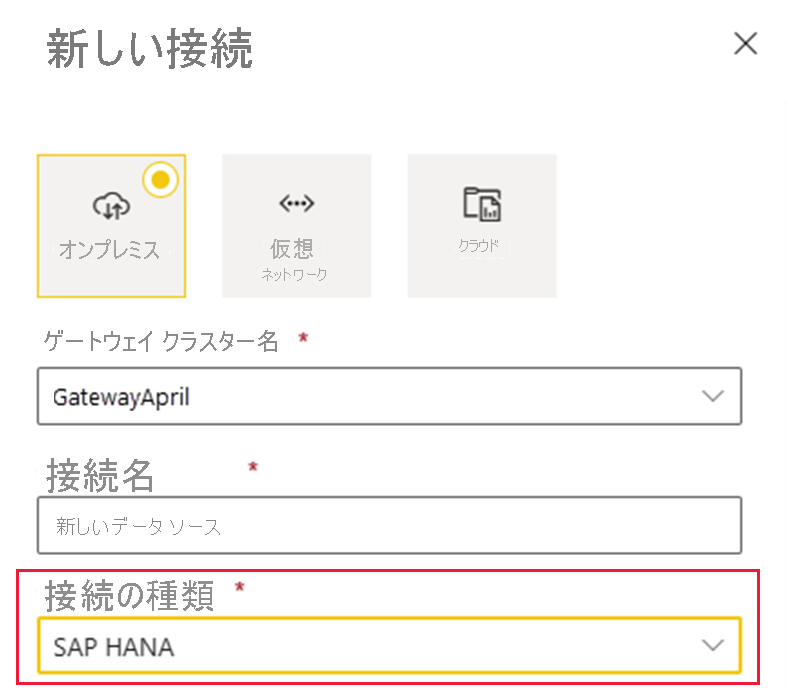
データ ソースの種類として [SAP HANA] を選択したら、データ ソースの [サーバー]、[ユーザー名]、[パスワード] の情報を入力します。
注意
データ ソースへのすべてのクエリは、これらの資格情報を使って実行されます。 資格情報の格納方法の詳細については、「暗号化された資格情報をクラウドに格納する」を参照してください。
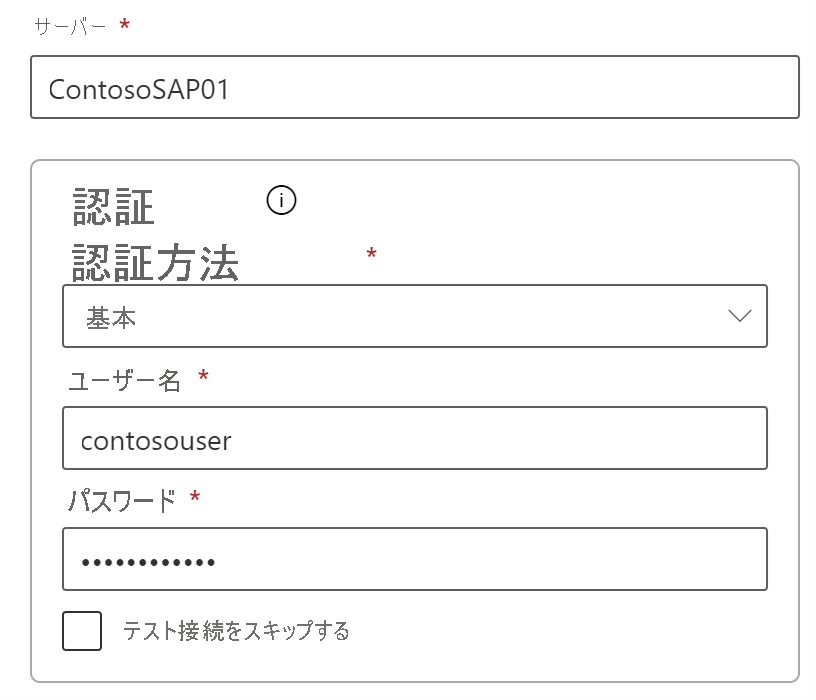
すべての情報を入力したら、[作成] を選択します。 このデータ ソースは、オンプレミスの SAP HANA サーバーに対するスケジュールされた更新または DirectQuery に使用できるようになりました。 成功した場合は、"新しいデータ ソースが作成されました" と表示されます。
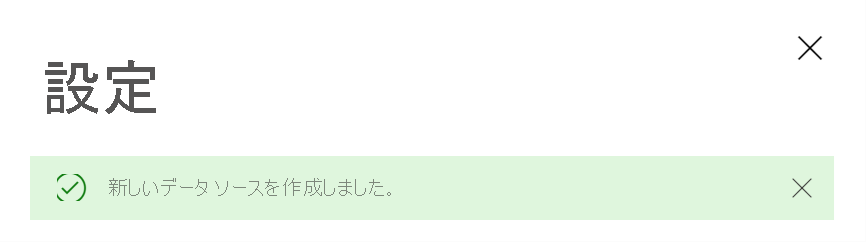
詳細設定
必要に応じて、データ ソースのプライバシー レベルを構成できます。 この設定により、データを結合できる方法が管理されます。 これは、スケジュールされた更新にのみ使用されます。 プライバシー レベルの設定は、DirectQuery には適用されません。 データ ソースのプライバシー レベルの詳細については、「プライバシーレベルの設定 (Power Query)」を参照してください。
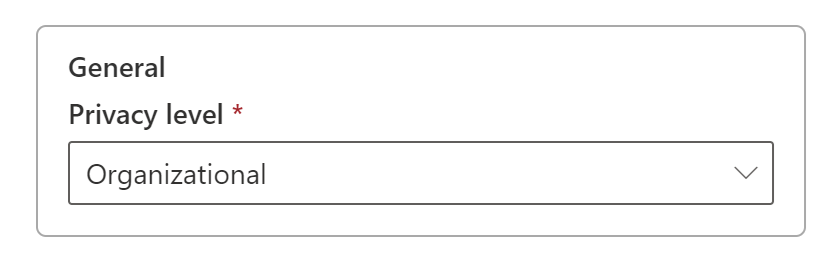
データ ソースを使用する
作成したデータ ソースは、DirectQuery 接続またはスケジュールされた更新のいずれかで使用できます。
注意
Power BI Desktop とオンプレミス データ ゲートウェイ内のデータ ソースとの間で、サーバーとデータベース名が一致している必要があります。
データセットとゲートウェイ内のデータ ソース間のリンクは、サーバー名とデータベース名に基づいています。 これらの名前は一致している必要があります。 たとえば、Power BI Desktop 内でサーバー名の IP アドレスを指定する場合は、ゲートウェイ構成内のデータ ソースでもその IP アドレスを使用する必要があります。 Power BI Desktop で SERVER\INSTANCE を使用する場合は、ゲートウェイ用に構成されているデータ ソース内でもそれを使用する必要があります。
この要件は、DirectQuery とスケジュールされた更新のどちらにも該当します。
DirectQuery 接続でデータ ソースを使用する
Power BI Desktop とゲートウェイ用に構成されているデータ ソースとの間で、サーバーとデータベース名が一致していることを確認します。 また、DirectQuery のデータセットを公開するには、自分のアカウントがデータ ソースの [ユーザー] タブの一覧に表示されている必要があります。 DirectQuery の選択は、最初にデータをインポートする Power BI Desktop 内で発生します。 Directquery の使用方法の詳細については、「Power BI Desktop で DirectQuery を使用する」を参照してください。
公開した後は、Power BI Desktop または [データの取得] のいずれかから、レポート機能が利用可能になります。 ゲートウェイ内にデータ ソースを作成してから、接続が使用できるようになるまでには、数分ほどかかることがあります。
スケジュールされた更新でデータ ソースを使用する
ゲートウェイ内に構成されているデータ ソースの [ユーザー] タブの一覧に自分のアカウントが表示されていて、さらにサーバー名とデータベース名が一致している場合は、スケジュールされた更新で使用するオプションとして、ゲートウェイが表示されます。
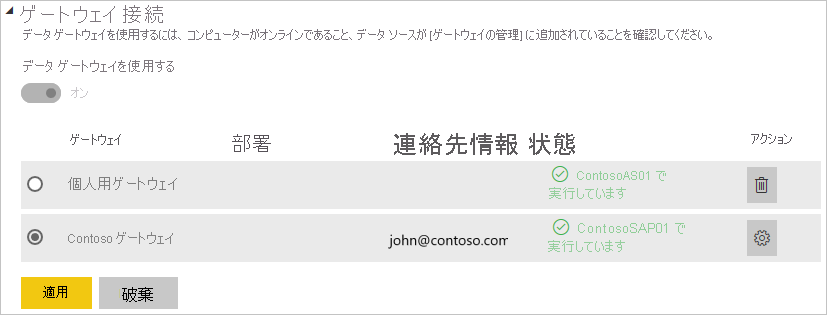
関連するコンテンツ
他にわからないことがある場合は、 Power BI コミュニティで質問してみてください。